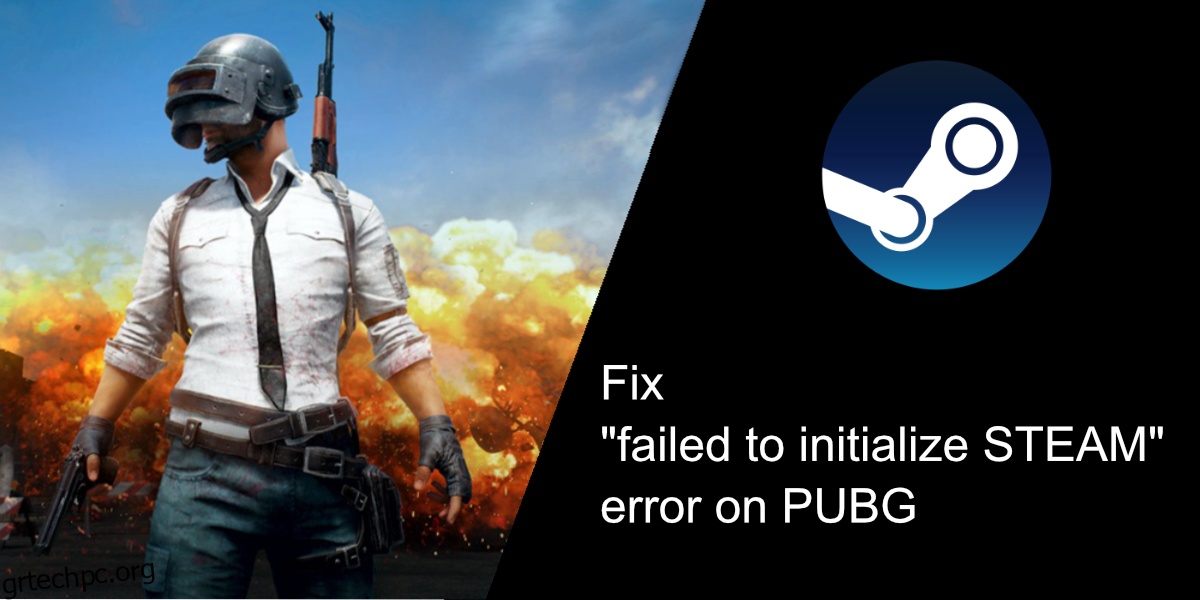Αν θέλετε να παίξετε PUBG σε υπολογιστή, θα πρέπει να το κατεβάσετε στο Steam. Το Steam χειρίζεται τα πάντα, από τη λήψη έως την εγκατάσταση και την εκκίνηση. Εάν δεν εκτελείτε το Steam, θα ανοίξει στο παρασκήνιο όταν εκτελείτε ένα παιχνίδι Steam. Θα τρέχει στο παρασκήνιο και αν δεν το κάνει, δεν θα μπορείτε να παίξετε το παιχνίδι σας.
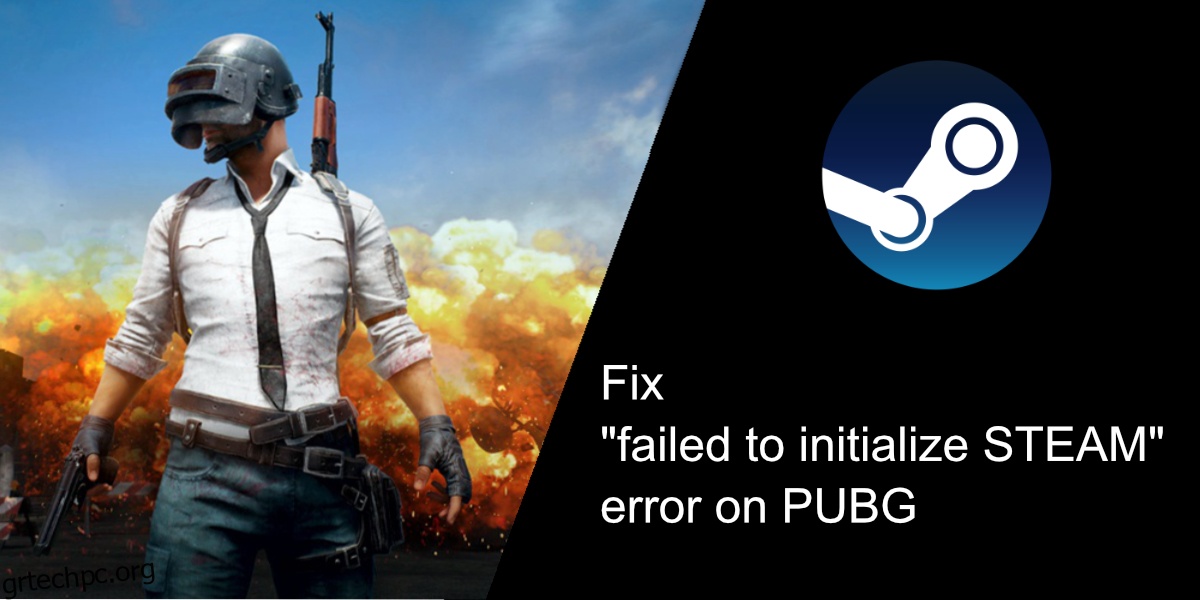
Πίνακας περιεχομένων
Διορθώστε το σφάλμα “αποτυχία προετοιμασίας του STEAM” στο PUBG
Το Steam είναι απαραίτητο εάν θέλετε να παίξετε οποιοδήποτε παιχνίδι Steam. Εάν λαμβάνετε το σφάλμα αποτυχίας προετοιμασίας του STEAM κάθε φορά που εκκινείτε το PUBG, δεν θα μπορείτε να παίξετε το παιχνίδι. Οι πιθανότητες είναι ότι δεν θα μπορείτε να μπείτε στο λόμπι, πόσο μάλλον να συμμετάσχετε σε ένα παιχνίδι ή να συλλέξετε μία από τις καθημερινές σας ανταμοιβές. Δείτε πώς μπορείτε να διορθώσετε το σφάλμα.
Επανεκκινήστε το Steam
Το Steam είναι κανονικά ρυθμισμένο να τρέχει κατά την εκκίνηση, πράγμα που σημαίνει ότι λειτουργεί πάντα στο παρασκήνιο. Κανονικά, αυτό δεν θα έπρεπε να είναι πρόβλημα, αλλά όταν δείτε ότι η προετοιμασία του STEAM απέτυχε, ίσως είναι καιρός να επανεκκινήσετε τον πελάτη.
Κάντε δεξί κλικ στο Steam στο δίσκο συστήματος.
Επιλέξτε Έξοδος από το μενού περιβάλλοντος.
Ανοίξτε ξανά το Steam.
Ανοίξτε το PUBG.
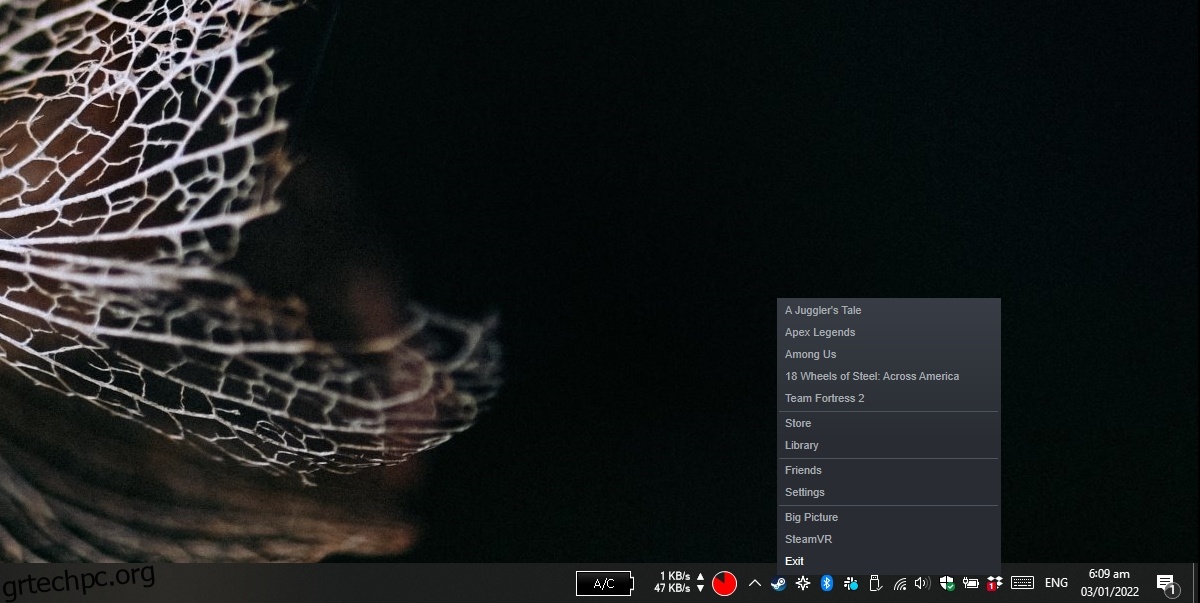
Εκτελέστε το PUBG με δικαιώματα διαχειριστή
Τα παιχνίδια γενικά δεν χρειάζεται να εκτελούνται με δικαιώματα διαχειριστή, αλλά το σφάλμα “αποτυχία προετοιμασίας του STEAM” μπορεί να υποδεικνύει πρόβλημα με τα δικαιώματα. Εάν ενημερώσατε πρόσφατα το PUBG, ίσως χρειαστεί να εκτελέσετε πρώτα το παιχνίδι με δικαιώματα διαχειριστή για να απαλλαγείτε από αυτό το σφάλμα.
Ανοίξτε την Εξερεύνηση αρχείων.
Μεταβείτε στο C:Program FilesSteamsteamappscommonTslGameBinariesWin64
Κάντε δεξί κλικ στο αρχείο EXE του παιχνιδιού και επιλέξτε Εκτέλεση ως διαχειριστής.
Σημείωση: Εάν έχετε εγκαταστήσει το PUBG σε διαφορετική μονάδα δίσκου, π.χ., όχι στη μονάδα δίσκου C, θα χρειαστεί να επεξεργαστείτε τη διαδρομή που δίνεται παραπάνω για να αντικατοπτρίζει τη μονάδα δίσκου στην οποία έχετε εγκαταστήσει το παιχνίδι.
Επαληθεύστε την ακεραιότητα του αρχείου
Το σφάλμα “αποτυχία προετοιμασίας του STEAM” μπορεί να υποδεικνύει πρόβλημα με το παιχνίδι, π.χ., τα αρχεία του PUBG. Το Steam μπορεί να βρει τι συμβαίνει με τα αρχεία, να κατεβάσει νέα αρχεία και να εκτελέσει μια επιτόπια επιδιόρθωση.
Ανοίξτε το Steam.
Μεταβείτε στη Βιβλιοθήκη.
Κάντε δεξί κλικ στο PUBG στη στήλη στα αριστερά και επιλέξτε Ιδιότητες από το μενού περιβάλλοντος.
Μεταβείτε στην καρτέλα Τοπικά αρχεία.
Κάντε κλικ στο κουμπί Επαλήθευση ακεραιότητας αρχείων παιχνιδιού.
Επιτρέψτε στο Steam να διορθώσει τα αρχεία και μετά ανοίξτε το παιχνίδι.
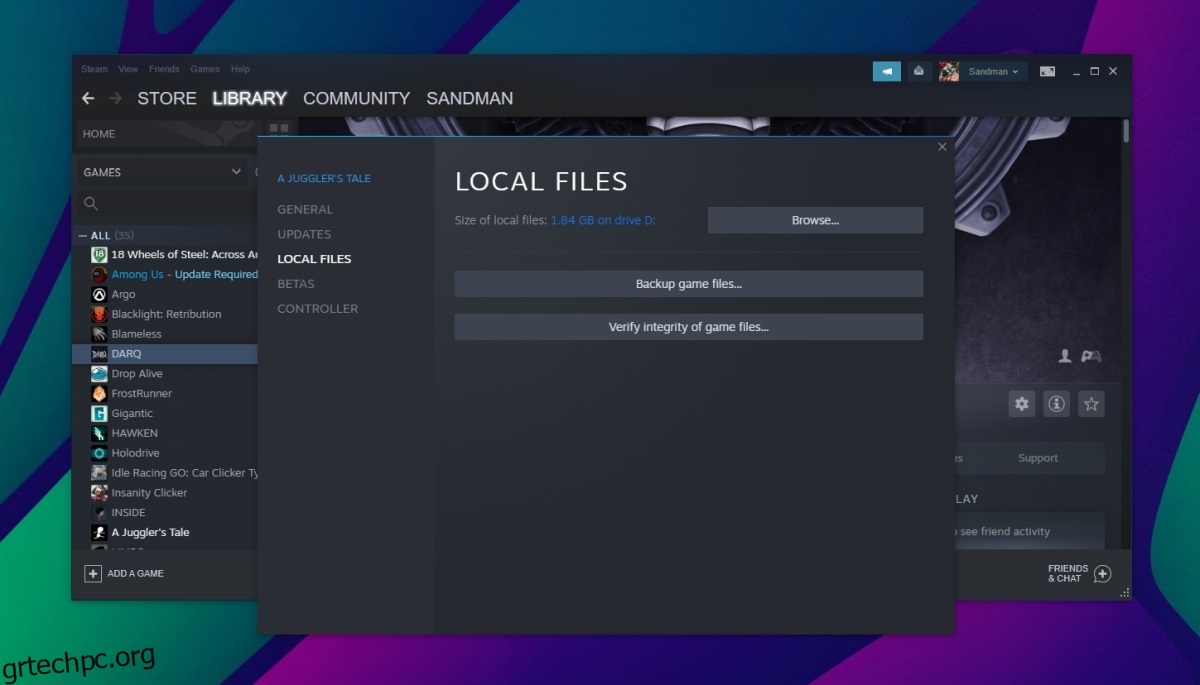
Άνοιγμα σε λειτουργία παραθύρου
Ρυθμίστε τις επιλογές εκκίνησης για το PUBG σε λειτουργία παραθύρου.
Ανοίξτε το Steam.
Μεταβείτε στη Βιβλιοθήκη.
Κάντε δεξί κλικ στο PUBG στη στήλη στα αριστερά και επιλέξτε Ιδιότητες.
Μεταβείτε στην καρτέλα Γενικά.
Στο πεδίο Επιλογές εκκίνησης, πληκτρολογήστε -windowed.
Επανεκκινήστε το παιχνίδι.
Επανεγκαταστήστε το Steam και το PUBG
Εάν όλα τα άλλα αποτύχουν, μπορείτε να επανεγκαταστήσετε τόσο το Steam όσο και το PUBG. Κάνοντας αυτό θα διορθωθούν τα προβλήματα και με τα δύο.
Ανοίξτε τον Πίνακα Ελέγχου.
Μεταβείτε στην επιλογή Προγράμματα> Απεγκατάσταση προγράμματος.
Επιλέξτε PUBG και κάντε κλικ στο κουμπί Κατάργηση εγκατάστασης.
Επιλέξτε Steam και κάντε κλικ στο κουμπί Κατάργηση εγκατάστασης.
Μόλις ολοκληρωθεί η απεγκατάσταση και για τα δύο στοιχεία, κατεβάστε και εγκαταστήστε το Steam.
Μόλις εγκατασταθεί το Steam, κατεβάστε το PUBG.
συμπέρασμα
Το PUBG τείνει να αντιμετωπίζει σφάλματα που και που. Είναι κοινά μετά από μια σημαντική ενημέρωση παιχνιδιού. Υπάρχουν βασικές επιδιορθώσεις που μπορείτε να δοκιμάσετε, όπως ο έλεγχος ακεραιότητας του αρχείου, αλλά εάν αποτύχουν, μια νέα εγκατάσταση είναι συχνά η καλύτερη και πιο αξιόπιστη λύση. Το PUBG είναι ένα διαδικτυακό παιχνίδι, οπότε δεν χρειάζεται να ανησυχείτε για τη δημιουργία αντιγράφων ασφαλείας της προόδου σας ή την απώλεια της.